قم بإزالة نص أو علامة مائية للصورة من عرض PowerPoint تقديمي عن طريق تحديدها وحذفها. بدلاً من ذلك ، إذا أضفت علامة مائية للخلفية إلى شريحة واحدة أو عدة شرائح ، فقم بإزالتها عن طريق إعادة تعيين خلفية تلك الشرائح.
حذف نص أو صورة علامة مائية
يمكن للمستخدمين إضافة نص أو صور علامة مائية فوق الشرائح الموجودة عن طريق تحرير الشريحة الرئيسية - القالب الذي يحدد التخطيط والمظهر العام للشرائح الفردية. على العكس من ذلك ، لحذف نص أو صورة علامة مائية ، احذفها من الشريحة الرئيسية للعرض التقديمي.
فيديو اليوم
الخطوة 1
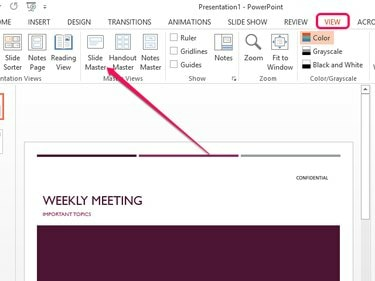
حقوق الصورة: الصورة مجاملة من مايكروسوفت
افتح ال رأي علامة التبويب وانقر فوق خبير التزحلق أيقونة. بعد النقر فوق الرمز ، يدخل PowerPoint في عرض "الشريحة الرئيسية" ، وهو وضع خاص يتيح لك تحرير "الشريحة الرئيسية" والتخطيطات الفردية التي قد يستخدمها العرض التقديمي.
الخطوة 2
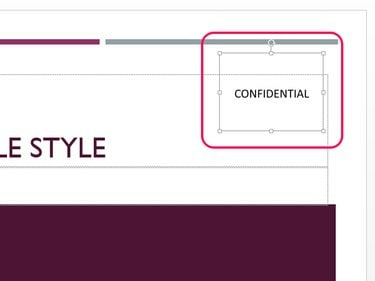
حقوق الصورة: الصورة مجاملة من مايكروسوفت
انقر فوق النص أو الصورة المائية لتحديدها واضغط على حذف مفتاح لإزالته.
الخطوه 3
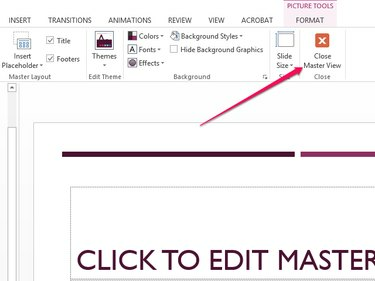
حقوق الصورة: الصورة مجاملة من مايكروسوفت
يختار إغلاق العرض الرئيسي لحفظ "الشريحة الرئيسية" والعودة إلى العرض التقديمي.
احذف علامة مائية في الخلفية
الخطوة 1
حدد الشريحة التي تحتوي على العلامة المائية للخلفية التي ترغب في حذفها.
نصيحة
لإزالة علامة مائية في الخلفية من عدة شرائح في وقت واحد ، حدد الشرائح ذات الصلة في الشريط الجانبي عن طريق النقر عليها أثناء الضغط باستمرار على كنترول مفتاح.
الخطوة 2
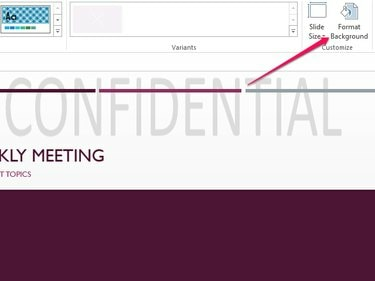
حقوق الصورة: الصورة مجاملة من مايكروسوفت
افتح ال رأي علامة التبويب وحدد تنسيق الخلفية.
الخطوه 3
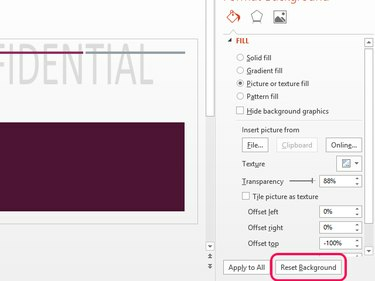
حقوق الصورة: الصورة مجاملة من مايكروسوفت
انقر على إعادة تعيين الخلفية زر لإزالة العلامة المائية في الخلفية.



